

Obvykle používáme kombinaci kláves ALT+ENTER k přidání zalomení řádku v buňce aplikace Excel. Tento příkaz obalí text a při každém stisknutí této kombinace kláves přidá v excelu zalomení řádku. Jak uděláme totéž pomocí vzorce? Jak vložíme zalomení řádku v excelu pomocí vzorce? Pojďme to zjistit…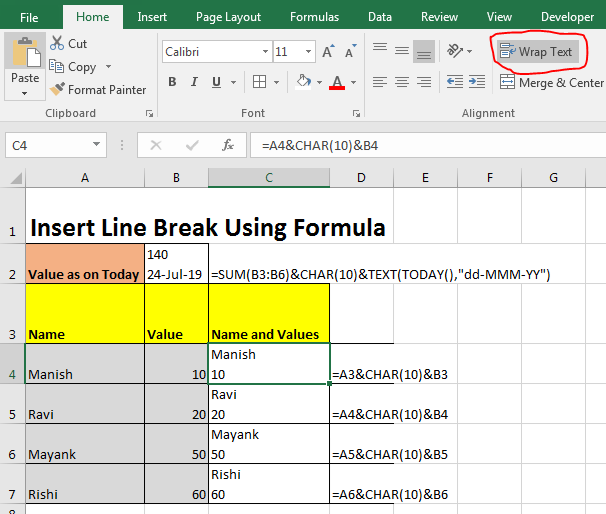
Generický vzorec pro vložení zalomení řádku v aplikaci Excel
*Důležitá poznámka: Buňka by měla být zabalená.
-
- Zde „text/formula“ může být jakýkoli text nebo vzorec.
- &CHAR(10)& to je ekvivalent ALT+ENTER.
- & je operátor spojování v Excelu. Sčítá libovolné dva řetězce.
- Funkce CHAR vrací znak, pokud zadáte platný kód znaku. Kód znaku pro zalomení řádku je v Microsoftu 10. Pro uživatele počítačů Mac je to 13.
Příklad vzorce pro zalomení řádku v Excelu
Takže zde máme tato data.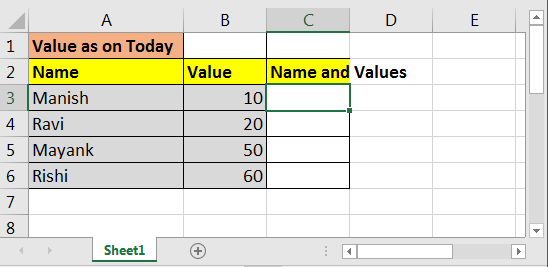
V sousedních buňkách hodnot potřebujeme název spolu s hodnotami. Hodnoty by měly být se zalomením řádku.
Napište tento vzorec do buňky C3 a klikněte na Obtékání textu na kartě Domů. pokud ještě není kliknuto. A přetáhněte ho dolů do buňky C6.
A takto to nyní vypadá.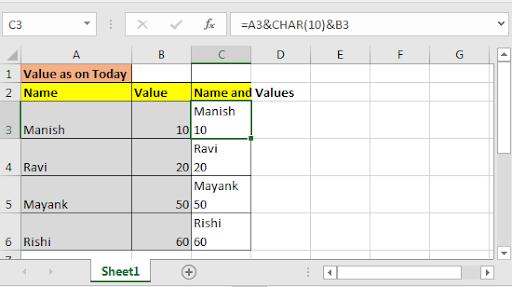
Vidíte, jak jsme přidali hodnotu níže se zalomením řádku.
Podívejme se na další příklad, v buňce B1 chci sečíst hodnoty a ve stejné buňce chci zobrazit dnešní datum. Datum by se mělo zadávat se zalomením řádku.
Takže k tomu můžeme napsat tento vzorec pro přidání zalomení řádku.
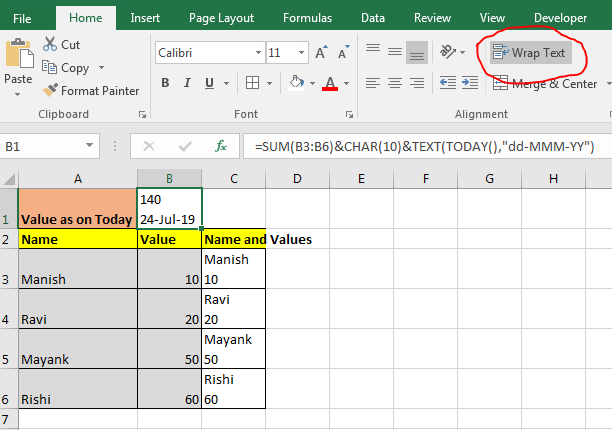
Takže ano, lidi, v excelu můžete zadat nový řádek (nebo řekněme zlom řádku v excelu) pomocí funkce CHAR v excelu a operátoru spojování (&). Jen musíte vědět, že pro buňku musíte povolit funkci Obtékání textu. Zlom řádku v kódu v Excelu je 10 pro Windows a 13 pro Mac.
Jak použít nový řádek v buňce v aplikaci Excel
Jak spočítat počet nových řádků v buňce
Populární články:
50 zkratek aplikace Excel pro zvýšení vaší produktivity
Jak používat funkci VLOOKUP v aplikaci Excel
Jak používat funkci COUNTIF v aplikaci Excel
Jak používat funkci SUMIF v aplikaci Excel
Jak používat funkci SUMIF v aplikaci Excel
